Проектирование документов для онлайнового просмотра
Щелкните мышью на надписи Flora & Fauna (Флора и фауна), чтобы перейти по ссылке на страницу с этой темой. Затем щелкните на надписи Lowland Forest (Лес в долине), чтобы просмотреть экран с конкретной информацией об Olympic Elk (Олимпийский лось), который обитает в этом регионе.
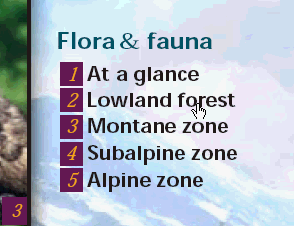
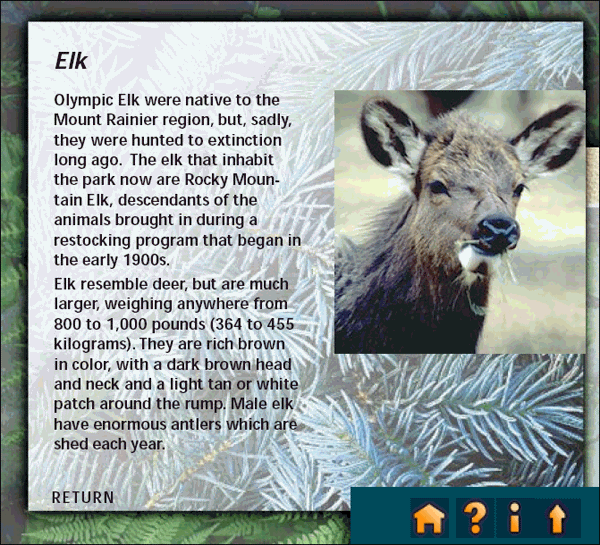
Обратите внимание, что страницы оригинальной брошюры были перестроены так, чтобы приспособить их под навигационную структуру, основанную на модульных элементах, подобранных по размеру экрана.
Соображения, которыми следует руководствоваться при форматировании экранных публикаций – шрифты, размер страниц, структура, цвет и разрешение – точно такие же, как и при подготовке публикаций других типов. Однако каждый элемент следует заново оценить с точки зрения особенностей экранного просмотра. Например, в традиционных публикациях выбор таких элементов, как цвет или разрешение, вынуждают искать компромисс между качеством и ценой. В электронной же публикации от вас может потребоваться дополнительный компромисс между качеством и размером файла. После того, как вы решите, какие элементы страницы для вас важны, вы должны выбрать такие инструменты и формат публикации, которые будут наилучшим образом поддерживать выбранные вами элементы.
Щелкайте мышью на кнопке Previous View (Предыдущий вид), пока не вернетесь к просмотру файла Introduc.pdf.
Щелкните мышью на рисунке Online Booklet (Онлайновый буклет) и просмотрите еще один пример документа PDF, спроектированного для онлайнового просмотра.
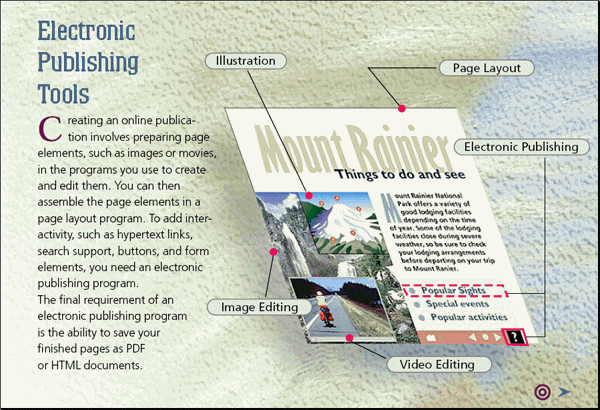
Выберите в меню команду Window › Close All (Окно › Закрыть все), чтобы закрыть все открытые файлы PDF.
В этом уроке вы познакомились с несколькими электронными документами, которые проектировались в разных форматах и предназначались для разных целей. Далее в этой книге вы научитесь самостоятельно создавать и форматировать электронные документы.
